Facebook Messenger no funciona en la computadora: 4 correcciones para usar
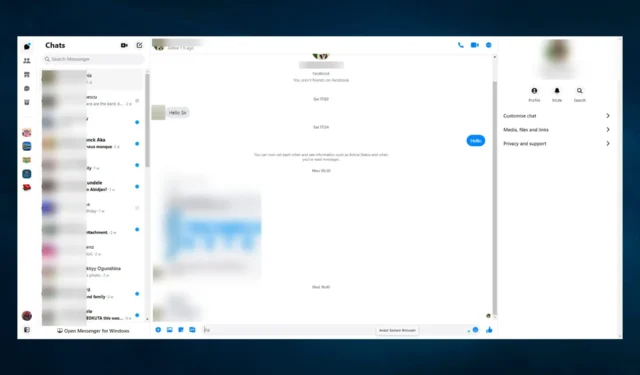
Muchos usuarios de Facebook Messenger se han quejado de que Facebook Messenger no funciona en sus escritorios y no pueden usar la función de video o el micrófono.
Esto es frustrante, especialmente si desea usar su PC en silencio en la oficina de su hogar y comunicarse fácilmente con sus amigos.
No se asuste porque puede aplicar algunas soluciones sencillas ahora mismo. Siga leyendo para averiguar qué solución funciona mejor para volver a usar Facebook Messenger en su escritorio.
¿Por qué Facebook Messenger no funciona en PC?
Puede haber varias razones por las que Facebook Messenger no funcione en su PC. Estas son algunas de las causas comunes:
- Problemas de conexión a Internet : si la conexión a Internet es lenta o inestable, puede evitar que Facebook Messenger funcione correctamente.
- Navegador web obsoleto : un navegador web obsoleto puede causar problemas de compatibilidad y evitar que Facebook Messenger funcione como se esperaba.
- Configuración de seguridad : a veces, la configuración de seguridad en la PC puede bloquear la carga o el funcionamiento correcto de Facebook Messenger.
- Problemas relacionados con la cuenta : un problema con la cuenta de Facebook del usuario puede impedir que Messenger funcione correctamente.
- Tiempo de inactividad del servidor : si los servidores de Facebook están inactivos o están en mantenimiento, es posible que Messenger no funcione para cualquiera que intente acceder a él.
- Problemas de hardware : podría haber problemas con el hardware de la PC, como un adaptador de red que funciona mal o RAM insuficiente, que afectan el rendimiento de Messenger.
¿Qué puedo hacer si Facebook Messenger no funciona en mi computadora?
Puede evitar los pasos de solución de problemas sugeridos en este artículo abriendo Messenger en un navegador diferente. Recomendamos el navegador Opera.
Ofrece un bloqueador de anuncios incorporado y una opción de filtro para desbloquear anuncios de cualquier sitio que desee. Por lo tanto, si Facebook Messenger no se carga en su PC, nuestra recomendación de navegador bloquea los anuncios intrusivos y carga las páginas más rápido.
Además, este navegador ofrece una VPN gratuita para mejorar la privacidad y la seguridad, aplicaciones de mensajería integradas y función de instantánea, ventana emergente de video y función de ahorro de batería de la caja.
1. Inicie sesión en Facebook Messenger
- Primero, debe cerrar sesión en la aplicación.
- Vaya a la esquina inferior izquierda de la aplicación, haga clic en el ícono de Messenger y luego seleccione Cerrar sesión.

- Confirme que desea cerrar sesión en la aplicación.
- Luego debes volver a la aplicación de Messenger e iniciar sesión nuevamente.
Una de las soluciones más sencillas e intuitivas es intentar cerrar sesión en la aplicación y volver a iniciar sesión. Así que asegúrese de probarlo ahora.
Puede continuar con el siguiente método si la aplicación aún no funciona en su escritorio.
2. Borrar caché y datos temporales
- Inicie su navegador y presione las teclas Ctrl + Shift+ Del.
- Elija los datos que desea borrar y haga clic en el botón Borrar datos .
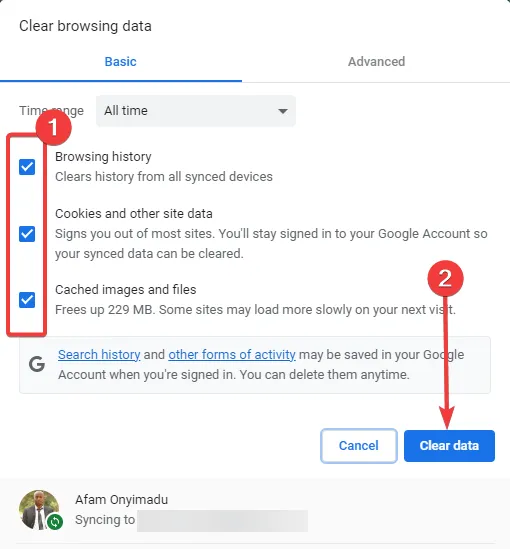
- No borre la contraseña guardada y otros datos; deberá introducir estos datos cuando vuelva a acceder a los sitios web deseados.
Borrar la memoria caché del navegador lo ayudará a resolver cualquier problema debido a datos corruptos. Sin embargo, si el problema persiste, pase a la siguiente solución.
Además, si la videollamada de Facebook Messenger no funciona, puede consultar rápidamente nuestras soluciones útiles y solucionarlas.
3. Deshabilitar complementos
- Inicie su navegador (usamos Chrome para este ejemplo).
- Pegue la dirección a continuación en el localizador de URL y presione Enter:
chrome://extensions/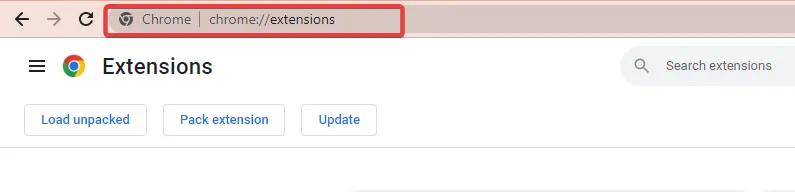
- Aparecerá una lista de todas las extensiones en su navegador. Desmarque los marcados como Habilitados para deshabilitarlos o haga clic en el botón Eliminar.
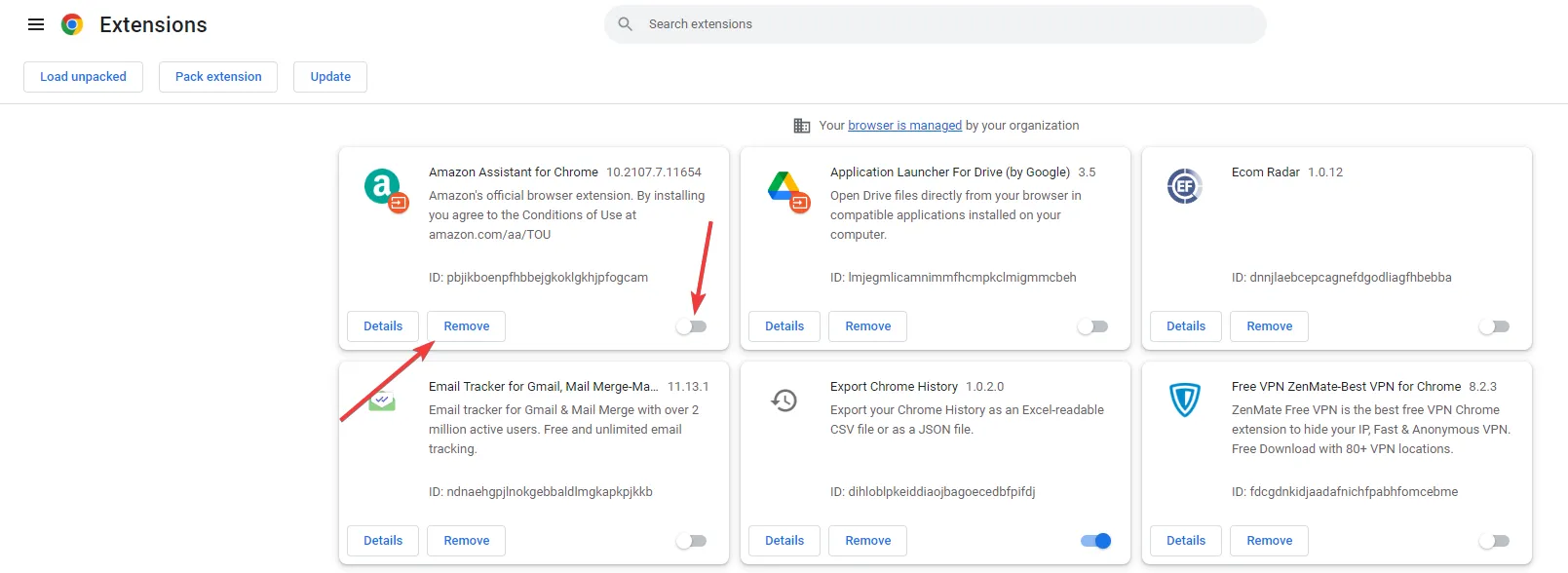
Los programas de terceros, incluidas las extensiones y complementos del navegador, a veces pueden interferir con otros programas y aplicaciones y hacer que Facebook Messenger no funcione en su PC.
Debe deshabilitar los complementos y extensiones uno por uno, comprobando después de cada uno para ver si el problema sigue ahí.
4. Reinstalar Mensajero
- Presiona Windows + R, escribe appwiz.cpl y presiona Enter.
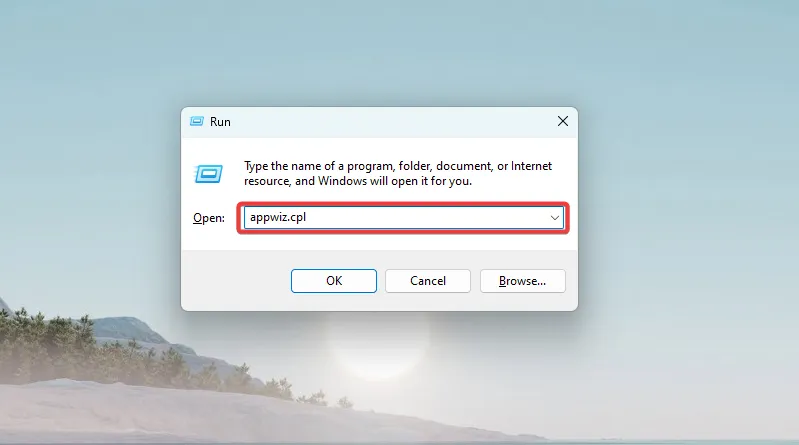
- Seleccione Facebook Messenger de la lista y haga clic en el botón Desinstalar.

- Confirme que desea desinstalar la aplicación y cierre el Panel de control.
- Visite el sitio web oficial de Messenger y haga clic en el botón Descargar para Windows .

- Ingrese su nombre de usuario y contraseña, e inicie sesión en su cuenta.
La última versión de Facebook Messenger para escritorio suele incluir nuevas funciones y correcciones de errores conocidos, por lo que su instalación podría resultar beneficiosa en este caso.
Esperamos que nuestras recomendaciones te hayan ayudado a reparar la aplicación Facebook Messenger y que ahora puedas usarla en tu escritorio.
Para obtener más sugerencias u otras preguntas, acceda a la sección de comentarios a continuación.



Deja una respuesta